LocalSend Share files to nearby devices.Free, open-source, cross-platform.
タグ
- すべて
- .net (871)
- 2ch (5)
- 50mm (9)
- 85mm (8)
- ADO.NET (11)
- API (22)
- Apollo (5)
- BTS (5)
- C (15)
- C# (301)
- C++ (23)
- CLR (13)
- CSV (8)
- CodeProject (58)
- DI (14)
- DI Container (7)
- DLR (6)
- DOM (9)
- DRM (7)
- ERD (6)
- ESXi (7)
- Enterprise Library (15)
- Excel (24)
- Exception (5)
- F# (5)
- GC (10)
- GTD (7)
- Google Apps Script (5)
- Google Earth (6)
- GridView (7)
- Hook (5)
- IE (13)
- IIS (6)
- IL (6)
- IRKit (11)
- IronPython (11)
- Lisp (13)
- Log Parser (5)
- MS (8)
- MindMap (7)
- NHibernate (5)
- OS (5)
- PDF (18)
- PInvoke (5)
- PowerPoint (6)
- PowerShell (34)
- Project Management (10)
- RAW現像 (11)
- RDF (12)
- REST (12)
- RS232C (6)
- Rakuten (5)
- Reflection (12)
- Remoting (6)
- S2Dao.NET (5)
- SE (9)
- SQL Server (15)
- SQLite (6)
- Sandcastle (5)
- Search Engine (8)
- Service (11)
- Shutterstock (5)
- Silverlight (8)
- Source Code (16)
- TDD (16)
- Tuning (11)
- UnitTest (25)
- VBA (7)
- WCF (11)
- WF (8)
- WPF (32)
- accessibility (7)
- activity (5)
- adb (7)
- agile (10)
- ajax (160)
- algorithm (40)
- amazon (10)
- android (231)
- angular.js (6)
- animal (28)
- animation (5)
- aop (9)
- apache (9)
- apk (13)
- architecture (40)
- archive (6)
- art (13)
- asp.net (140)
- asp.net mvc (14)
- aspect (5)
- assembler (6)
- async (5)
- atlas (23)
- audio (6)
- authentication (12)
- aws (34)
- azure (7)
- bash (11)
- beagleboard (35)
- beagleboard_xm (9)
- binary (9)
- blog (17)
- book (26)
- bookmarklet (9)
- bootstrap (5)
- british (5)
- browser (18)
- bus (5)
- business (69)
- button (5)
- cafe (6)
- calendar (8)
- camera (217)
- canon (5)
- capture (9)
- carl zeiss (6)
- carl zeiss jena (6)
- charset (16)
- chart (8)
- cheatsheet (17)
- chrome (17)
- clockworkmod (5)
- cloud (6)
- cocoa (9)
- codereading (9)
- codereview (6)
- coffee (18)
- color (13)
- comic (11)
- communication (9)
- component (12)
- config (10)
- converter (5)
- cooking (95)
- cookpad (18)
- cryptography (8)
- css (145)
- dart (6)
- dataset (8)
- db (53)
- debug (57)
- deep learning (19)
- depth image (7)
- design (101)
- design pattern (26)
- dev (117)
- dictionary (6)
- diff (6)
- docker (18)
- docomo (6)
- document (17)
- dtrace (5)
- eclipse (11)
- editor (17)
- education (16)
- embedded (9)
- encoding (12)
- england (7)
- english (56)
- espresso (8)
- europe (6)
- extension (34)
- fashion (8)
- favicon (6)
- finance (15)
- firebase (9)
- firebug (6)
- firefox (65)
- firenze (10)
- flash (13)
- flickr (8)
- flight (9)
- flutter (92)
- font (29)
- food (27)
- football (73)
- form (9)
- framework (62)
- ftf (5)
- funny (7)
- gadget (7)
- galaxy nexus (14)
- gallery (22)
- gamba (8)
- game (6)
- generator (32)
- git (24)
- github (18)
- google (51)
- google maps (5)
- gourmet (42)
- graph (12)
- greasemonkey (22)
- guide (5)
- haskell (8)
- history (15)
- hosting (5)
- htc (9)
- htcj butterfly (10)
- htl21 (11)
- html (25)
- html5 (19)
- http (25)
- i18n (5)
- iPod (6)
- iTextSharp (5)
- icon (42)
- image (23)
- ime (7)
- ios (25)
- iphone (31)
- ipod touch (14)
- italy (57)
- japan (5)
- java (61)
- javascript (400)
- jetson (13)
- jetson nano (30)
- jpeg (5)
- jquery (25)
- json (32)
- jsonp (10)
- jupiter (7)
- jupiter-9 (7)
- kernel (12)
- keyboard (16)
- lambda (10)
- layout (21)
- lcc (5)
- lego (5)
- lens (26)
- leopard (25)
- library (262)
- license (5)
- life (19)
- lifehacks (50)
- lightbox.js (6)
- lightroom (36)
- linq (38)
- linux (71)
- liverpool (5)
- log (16)
- log4net (6)
- logging (10)
- logo (6)
- london (7)
- mac (87)
- machine learning (16)
- mail (9)
- management (15)
- map (5)
- mashup (8)
- math (7)
- memory (12)
- menu (7)
- microsoft (9)
- mobile (51)
- mochikit (7)
- mock (10)
- money (15)
- motorola (8)
- movie (25)
- mp3 (12)
- msdn (6)
- music (18)
- mvc (9)
- mvvm (10)
- mysql (10)
- network (34)
- nexus7 (10)
- node.js (31)
- objective-c (12)
- office (7)
- old lens (16)
- oop (34)
- oss (19)
- package (12)
- pancolar (6)
- parser (9)
- pattern (15)
- patterns & practices (7)
- performance (23)
- photo (193)
- photographer (9)
- photon (12)
- photoshop (8)
- php (58)
- plagger (9)
- play (6)
- plugin (16)
- pose estimation (8)
- presentation (19)
- presets (13)
- programmer (12)
- programming (96)
- project (12)
- protocol (7)
- prototype.js (20)
- proxy (8)
- pthread (9)
- python (22)
- rails (22)
- react (6)
- recipe (179)
- reference (37)
- regex (26)
- rgbd (7)
- ricoh (10)
- riverpod (9)
- rom (28)
- roma (18)
- rome (14)
- root (62)
- ruby (58)
- rust (40)
- sample (34)
- sc-03e (8)
- sc-04d (10)
- sc-05d (9)
- science (6)
- script.aculo.us (6)
- search (26)
- seasar (6)
- security (88)
- selenium (9)
- semantic web (6)
- server (11)
- shell (20)
- shop (7)
- sim (20)
- simロック解除 (17)
- smartphone (24)
- socket.io (6)
- software (53)
- sony (7)
- spain (11)
- sql (27)
- ssl (8)
- study (24)
- subversion (10)
- svelte (9)
- tasker (10)
- technology (13)
- template (41)
- tensorflow (10)
- tensorrt (8)
- test (74)
- thread (17)
- thumbnail (9)
- tips (269)
- titanium mobile (6)
- todo (7)
- tools (219)
- trac (6)
- train (13)
- travel (179)
- tutorial (75)
- twitter bootstrap (9)
- ubuntu (16)
- ui (96)
- uk (11)
- unicode (12)
- unix (39)
- unlock (8)
- urlrewrite (6)
- usability (15)
- validation (12)
- venezia (12)
- venice (10)
- vim (16)
- vista (25)
- visual studio (31)
- visual studio code (6)
- visualization (10)
- vmware (12)
- vscode (8)
- vue.js (14)
- wallpaper (8)
- web (35)
- web2.0 (14)
- webapi (31)
- webdesign (174)
- webservice (22)
- websocket (7)
- widget (6)
- wifi (16)
- windbg (6)
- windows (101)
- winxp (8)
- x02t (7)
- xaml (9)
- xml (8)
- xperia (12)
- xposed (9)
- xss (8)
- yahoo (10)
- youtube (28)
- yui (10)
- あとで読む (30)
- かわいい (13)
- ごはん (7)
- はてブ (18)
- まとめ (136)
- イタリア (54)
- インテリア (11)
- ウェブサービス (52)
- カメラ (16)
- ガイドライン (6)
- クロアチア (6)
- サーバ管理 (7)
- シミュレーション (6)
- ストロボ (6)
- スペイン (11)
- ソフトウェアテスト (9)
- テクニック (17)
- トマト (8)
- ネタ (35)
- ネットプリント (8)
- パスタ (6)
- フィレンツェ (8)
- ベネチア (10)
- ポートレート (7)
- マルチスレッド (7)
- メール (6)
- ヨーロッパ (10)
- ログ (6)
- ローマ (17)
- ローン (6)
- 一眼レフ (69)
- 不動産 (26)
- 世界一周 (6)
- 中華 (11)
- 京都 (14)
- 人生 (9)
- 仕事 (24)
- 仕事術 (30)
- 住宅 (9)
- 住宅ローン (26)
- 作例 (50)
- 保険 (14)
- 入門 (20)
- 写真 (50)
- 動物 (26)
- 卵 (15)
- 参考 (9)
- 収入保障保険 (9)
- 可視化 (7)
- 地図 (9)
- 変換 (9)
- 大根 (6)
- 大阪 (19)
- 天体撮影 (6)
- 子ども (14)
- 子育て (13)
- 形態素解析 (10)
- 投資 (9)
- 投資信託 (11)
- 撮影 (6)
- 政治 (6)
- 教育 (22)
- 文章 (13)
- 文章術 (13)
- 料理 (17)
- 旅行 (96)
- 日本 (6)
- 日本酒 (6)
- 星空 (7)
- 東京 (11)
- 梅田 (11)
- 構図 (6)
- 機械学習 (21)
- 正規表現 (25)
- 歴史 (12)
- 海外旅行 (79)
- 海外格安航空券 (6)
- 牛肉 (11)
- 猫 (6)
- 生活 (17)
- 画像 (16)
- 画像処理 (16)
- 確定申告 (5)
- 社会 (11)
- 紅葉 (6)
- 素材 (30)
- 経済 (9)
- 統計 (7)
- 翻訳 (8)
- 考え方 (31)
- 育児 (22)
- 自己啓発 (6)
- 航空券 (13)
- 英語 (12)
- 要件定義 (6)
- 観光 (12)
- 設定 (9)
- 設計 (61)
- 読み物 (35)
- 豆腐 (9)
- 豚肉 (20)
- 資料 (40)
- 酒 (10)
- 開発環境 (6)
- 関数型言語 (6)
- 雑学 (8)
- 雑貨 (12)
- 電車 (10)
- 鶏肉 (47)
- .net (871)
- javascript (400)
- C# (301)
- tips (269)
- library (262)
- android (231)
- tools (219)
- camera (217)
- photo (193)
- recipe (179)
関連タグで絞り込む (69)
- android
- appium
- ARC
- camera
- chrome
- debug
- design
- dpi
- feedback
- file sharing
- firebase
- flutter
- framework
- generator
- html
- html5
- hybrid app
- icon
- inspector
- iOS
- iPhone
- iphone
- javascript
- library
- linux
- macos
- memory
- mobile
- network
- NSUserDefaults
- objective-c
- oss
- performance
- react
- react native
- remote debug
- safari
- screenshot
- sdk
- selenium
- sound
- storyboard
- swift
- test
- testflight
- tips
- tools
- tuning
- tutorial
- UI
- ui
- UITableView
- ux
- windows
- xcode
- まとめ
- アイコン
- インスペクタ
- ウェブサービス
- チューニング
- ハイブリッドアプリ
- パケット
- パケットキャプチャ
- パフォーマンス
- フィードバック
- マネタイズ
- 対応表
- 無音カメラ
- 画像
iosに関するwestlifeのブックマーク (26)
-
 westlife 2024/01/06
westlife 2024/01/06- windows
- linux
- macos
- android
- ios
- tools
- file sharing
リンク -
-
App Icon Generator
Generate icons and images for mobile apps, android and iOS. No need to upload or download. Works on your browser
-
FlutterアプリをiOS版ビルドに必要な手順のまとめ(debug/release)とTestFlightに上げるまで - Qiita
デバッグ実行するなのに必要な手順 Flutterアプリを、XcodeやAndroidStudio等から実機でデバッグ実行するために必要な手順です。なお、このセクションの内容は、数年前から非課金で行えるようになっています。(昔は実機デバッグをするにはデベロッパー登録/有料が必要でした) 1.開発者用Appleアカウントの作成 後でやるデベロッパー登録のことを考えると、この時点で、開発専用のAppleアカウントを作ってやった方が良いようです。そして登録内容は、すべて英語にするのが良さそうです。 私はiPadやMacを買ったときのアカウントでやってしまい、住所や氏名登録が日本語な為、本人確認に免許証などの公的に住所を証明する書類のアップロードを要求されました。 (pendingのまま審査が数ヶ月進まなかったため問い合わせてやっと理由が分かりました) 2.iOS Developer用の証明書の作成

-
Flutter実践入門
📕書籍化お知らせ📕 本書が翔泳社様から「動かして学ぶ!Flutter開発入門」として出版されることになりました!! https://www.shoeisha.co.jp/book/detail/9784798177731 書籍化できましたのは、読者の皆様のご高評のおかげです。いつもご利用本当にありがとうございます! 書籍の内容は、2023年4月15日の内容と概ね同じになっています。 ただし、書籍の方は、イラスト/手順の項番/キャプションなどが非常にわかりやすくなっており、プロジェクト形式でのサンプルソースコードも提供されます。 🚨有料化のお知らせ🚨 書籍化に伴う諸般の都合により、出版された部分の削除や非公開などはしないのですが、出版日に有料化をさせて頂く予定です。 今まで2年以上無料で公開をさせて頂いた状況もあり心苦しいのですが、ご理解頂けますと幸いです ⚠️⚠️⚠️翔泳社様の書籍

-
Flutter入門 - 簡単なアプリを作ってUI宣言やホットリロードなど便利機能の使い方を理解しよう|ハイクラス転職・求人情報サイト AMBI(アンビ)
Flutter入門 - 簡単なアプリを作ってUI宣言やホットリロードなど便利機能の使い方を理解しよう モバイル向けアプリケーションのフレームワーク・Flutterを使って簡単なアプリケーションを作成する基本的な開発について、FlutterのGoogle Developers Expertである上田哲広さんに解説していただきました。 こんにちは。上田哲広(@najeira)です。FlutterのGoogle Developers Expertとして活動しています。 Flutterは、Googleが中心となってGitHub上でオープンソースなプロジェクトとして開発されている、モバイル向けアプリケーションのフレームワークです。AndroidとiOSのアプリを単一のコードベースで開発できます。 GitHub - flutter/flutter: Flutter makes it easy and

-
React Native製アプリのクオリティを上げるために工夫した事
Illustration by unDrawInkdropというMarkdownノートアプリを一人で作っているTAKUYAです。最近、React Nativeを使って、iOS版とAndroid版の新しいバージョンをリリースしました。React Nativeは、JavaScriptとReactを使ってクロスプラットフォームなモバイルアプリが開発できるフレームワークです。 どうすればReact Nativeでハイクオリティなアプリが作れるのか、今回の開発を通して多くのことを学びました。本稿では、よりよいアプリを作るために自分が工夫したことをシェアします。既にReact Nativeでアプリを作っている方も、これから作ろうと思っている方も参考になるかと思います。 概要OSSライブラリは慎重に選ぶネイティブ拡張モジュールは出来るだけ使わないUIテーマの対応タブレットの対応動作を軽く保つ違和感のない

-
-
iOS アプリの UI でこれだけはおさえたい細部のインタラクション3つ - クックパッド開発者ブログ
Holiday 事業室の多田です。先日 Elasticsearch の記事を書いた内藤と共に Holiday ( https://haveagood.holiday ) の開発を行っています。 Holiday は、去年9月に Web 版をリリースしましたが、よりおでかけを楽しくするために今年3月に iPhone アプリをリリースしました(ダウンロードはこちら)。 アプリの開発過程ではコンセプトや仮説を立て、その検証や実現のために作っては壊すことを何度も繰り返し行いますが、実現したい価値を提供するためには、出来上がったプロダクトの細部のインタラクションも重要になってきます。細かい部分に気を配り使い心地を良くしてこそ、本当に提供したい価値をまっすぐに届けることができるためです。逆に言えば、最後の最後で細かい部分がちゃんとしていないばかりにそれまでの過程が無駄になったらもったいないですよね。 今

-
-
-
iOSとの比較つき!Androidでこんなアプリ,こんな機能を作りたかったらこれを見ろ!作りたいアプリに対応するクラス、ライブラリのまとめ! - Qiita
by @mixiappwchr 最近Androidのほうも久しぶりがっつりやっているため、簡単ですがまとめてみました。 環境編 IDEは何を使えばいいの? 今から始めるにはnatvieのコードとかを書かない限りAndroid Studioを使いましょう 最近ようやく1.0が出ました。 Android Studio http://developer.android.com/sdk/index.html 検証用のエミュレータが遅いよ! iOSと違う点ですが、Androidはエミュレータの遅さに定評があります。Intel HAXMでの高速なエミュレータか、Androidの仮想環境を提供してくれるGenymotionを使いましょう Genymotion http://www.genymotion.com/ ライブラリの管理はどうすればいいの? iOSでいうCocoapods的なものはAndroid

-
-
AVFoundation, how to turn off the shutter sound when captureStillImageAsynchronouslyFromConnection?
I am trying to capture an image during a live preview from the camera, by AVFoundation captureStillImageAsynchronouslyFromConnection. So far the program works as expected. However, how can I mute the shutter sound?
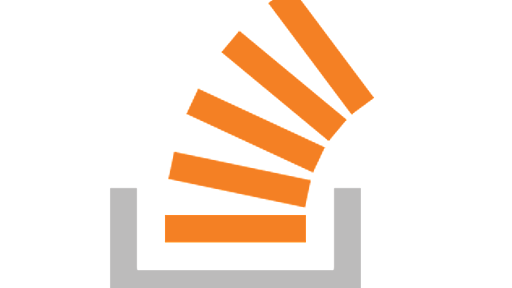
-
iPhone 写真編集?知っているようで知らなかった - 庭園の片隅と子猫
iPhone 写真編集?知っているようで知らなかった iPhone が2007年には生まれていたということ。アメリカから初めて日本にやって来たのは、次の年の2008年だったということ。そのさらに翌年、iPhone を初めて手にしたのは3GSでした。 持ち運べる小さなパソコンで見る世界は新鮮で、メモ帳のよう薄いカメラが楽しくて、それを持つ自分もなんとなくカッコよく思えたりなんかしました。それからずっと iPhone です。長いお付き合いになりました。おサイフを持ち忘れても iPhone は忘れません。 HDR機能やカメラアプリ。 ガイドなしでも簡単に綺麗な写真が撮れる。触れてさえみれば直感的に使えてしまう。そんなところが iPhoneカメラの良さでもあり、魅力でもあります。撮りながら使いながら iPhoneカメラのことを知っていくのも楽しいものですよね。 こちらではそんな iPhoneカメラ

-
iOSでこんなアプリ,こんな機能を作りたかったらこれを見ろ!作りたいアプリに対応するクラス、フレームワーク、ライブラリのまとめ! - Qiita
###画像を表示しようとしたら遅いよ! 外部データを取ってきて表示するときにまずはまるのが画像の処理だと思います。非同期で必ず処理しましょう。 画像の非同期ロードはライブラリを使った方が早いと思います。 ###ヘッダーやフッタをつけたいよ! tableView.tableHeaderView tableView.tableFooterView に突っ込む方法を書いてあるのが多いんですが、今回はもっと簡単な方法としてStoryboardなどでこれらのビューを直接突っ込んで管理できるのでおすすめ。 テーブルビューの上や下にUIViewをドラッグすると UIViewをIB上で直接追加できます。 後はIBでレイアウトをくめばok ##使用するクラス、フレームワーク、ライブラリ ###ビュー UITableViewController https://developer.apple.com/libr

-
iOSの開発をする上で絶対に使うべき!外せない!webサービス、開発ツール集
by @mixiappwchr iOSで開発する上で見ておくべきサービスやツールをまとめてみました。 ほかにもたくさんあると思いますが、基本的なやつを集めました。 アプリ配布 depolygate https://deploygate.com/?locale=ja 旧TestFlightがオワコンのため、今ではDeployGateを使うしかありません! まだTestFlight使ってたの?急げ!終了目前のTestFlightから,今すぐにiOSもDeployGateに移行しよう!移行パターンも紹介するよ。 CI Circle CI https://circleci.com/ iOS対応されアプリもクラウドでCI クラッシュログ Crittercism https://www.crittercism.com/ ユーザービリティテスト Repro https://repro.io/ リモートで

-
なめらかに動作するUITableViewのつくりかた
矢口裕也です。 Advent Calendar 10日目はiOSのUITableViewの話をします。 ぼやき iOSアプリを開発していると70%くらいの時間はUITableViewに費やしている気がしてきます。 UITableViewは非常にめんどうなものですが、パフォーマンスがシビアでかつユーザーの快適さに直結するものなので大いに手間をかける価値があります。 この記事ではガクガク処理落ちするUITableViewを例として改善していきながら快適なUITableViewのつくりかたを解説します。 目的 以下のケーススタディでは次の目的でコードを改善していきます なめらかに動くようにする ここでのポイントは実際速くなくてもユーザが快適に感じればOKである、ということです。処理速度が高速である必要はありません。 戦略 UITableViewでのパフォーマンス問題は次の2点であることが多いです

-
[iOS] 複数のStoryboardを使って画面遷移を作成する | DevelopersIO
単一のStoryboardでうまく画面遷移を表現できない Storyboardを使ってアプリを作成していると、画面遷移の定義が楽な反面、巨大なStoryboardが生まれてしまったり、うまくSegueで表現できずに同じような画面遷移を2度定義してしまったりすることがあります。このため、Storyboardの使用をあきらめようとする事もあるかと思いますが、Storyboardを分割するとうまい具合に実装できることもあります。 そこで今回は、複数のStoryboardを利用して画面遷移を作成する方法をご紹介したいと思います。 開発環境 今回の開発環境は下記の通りです。 OSX 10.8 Xcode 4.6.1 iOS SDK 6.1 ソースコードはGitHubで公開しています。 共通の画面遷移を別のStoryboardに切り出す 共通の画面遷移部分を再利用したい NavigationContr
-
【iPhone】UIデザイン向上をサポートをするOSS 5つ - enator's blog
2013-02-16 【iPhone】UIデザイン向上をサポートをするOSS 5つ iOSオープンソースライブラリ徹底活用作者: 菊田剛出版社/メーカー: 秀和システム発売日: 2012/12メディア: 単行本 クリック: 6回この商品を含むブログ (1件) を見る書き終えて、なんとなくタイトルに少し違和感が。。。日々色々なアプリがリリースされていますが、様々なアプリUIを提供してくれます。 中には、ClearやPathのような奇抜(というと言い過ぎ?)なUIなものもあれば、標準UIコンポーネントから構築されたアプリまで、様々です。ただ、ある著名なアプリや、これは便利!というようなUIというのは自然と広まり スタンダードになっていく傾向もあります。例えば、下にぐいっとひっぱって更新。 元々どのアプリで実装されたものかわかりませんが、TwitterやFacebookなどでも実装され
公式Twitter
- @HatenaBookmark
リリース、障害情報などのサービスのお知らせ
- @hatebu
最新の人気エントリーの配信
処理を実行中です
キーボードショートカット一覧
j次のブックマーク
k前のブックマーク
lあとで読む
eコメント一覧を開く
oページを開く








